U bent hier:
Gericht zoeken met Google
Artikel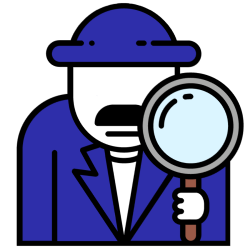
Met de juiste zoektermen en hulptekens wordt de kans om te vinden wat je zoekt een stuk groter.
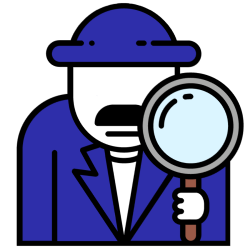
Hoe zoeken fout kan gaan
U bent ongetwijfeld bekend met de Australische stad Sydney. Prachtig gelegen aan het water met het markante operagebouw. Maar kent u ook de stad Sydney, gelegen aan de oostkust van Canada? Waarschijnlijk niet. Dat gold ook voor Jan Rutten en zijn kleinzoon Nick. Jaren geleden boekten zij een vlucht naar Australië, dachten ze. Bij aankomst bleken ze in Sydney, Canada te zijn. 27.000 km verwijderd van hun werkelijke bestemming. Een foutje van het reisbureau. Deze gebeurtenis geeft aan hoezeer dingen kunnen mislopen als je even niet oplet. Hetzelfde geldt voor zoeken op internet: zorg dat u vindt waarnaar u écht op zoek bent. Gebruik daarom een goede zoekstrategie.
Trefwoorden bedenken
Weet wat u zoekt en bedenk daar goede trefwoorden bij. Als u informatie zoekt over de grootste stad in Australië, gebruik dan de trefwoorden 'Sydney', en 'Australië'. Maar bedenk ook wat u eigenlijk wilt weten over Sydney. De geschiedenis van de stad of de bezienswaardigheden? Restaurants, de stranden, het klimaat of de vaartijden van de verschillende veerdiensten? Dit kunnen allemaal belangrijke trefwoorden zijn die u helpen te vinden wat u zoekt. Op zoek naar restaurants, maar wat voor soort restaurants dan? Thais, Italiaans, vegetarisch, lunch, ontbijt, diner?
Tot slot: context is belangrijk. Dus als u op zoek bent naar 'een gezellig eettentje', of als u 'barst van de koppijn', gebruik dan niet al die termen in zoekacties om niet allemaal overbodige resultaten te krijgen op 'barst' en 'gezellig'. Kies liever voor 'restaurant' en 'hoofdpijn'.
Tekens gebruiken in zoekmachine
Trefwoorden vult u in bij Google of een andere zoekmachine. Daarbij kunt u de volgende hulpmiddelen inzetten:
- Aanhalingstekens (")
Bent u op zoek naar een zin, zet er dan aanhalingstekens omheen. Bijvoorbeeld "Hier sta ik, ik kan niet anders". U krijgt dan resultaten waar deze volledige zin in voorkomt. - Minteken (-)
Gebruik het minteken (-) om woorden uit te sluiten. Bijvoorbeeld 'vliegen -insecten'. U krijgt resultaten waarin het begrip 'vliegen' voorkomt maar geen resultaten van sites die het over 'vliegen' in de betekenis van 'insecten' hebben. - Allintext
Typ 'allintext:', gevolgd door een paar trefwoorden. Google geeft nu alleen de resultaten die alle woorden bevatten. Bijvoorbeeld 'allintext: Sydney restaurant Thais' - Asterisk (*)
Gebruik asterisks (*) als u met een zin zoekt waarvan u zich niet alle woorden meer precies herinnert. Google zoekt dan naar de meest waarschijnlijke resultaten. De asterisks zet u op de plekken van de woorden die u niet meer (precies) weet. Bijvoorbeeld 'kon ik maar * bij je *'. In dit voorbeeld krijgt u resultaten die de hit van Gordon, ‘Kon ik maar even bij je zijn’, bevatten. Belangrijk is wel dat u de zoekterm zoveel mogelijk intypt als de zin die u zoekt.
Betrouwbare zoekresultaten
U hebt steekwoorden bepaald en u weet hoe u ze kunt inzetten. Dat levert de nodige treffers op. Maar pas op: niet alle informatie die u op internet vindt is even betrouwbaar. Let daarom op de bron van de informatie. Kijk naar het volgende voorbeeld. Webencyclopedie Wikipedia heeft een groot artikel over Napoleon: https://nl.wikipedia.org/wiki/Napoleon_Bonaparte Maar ook op deze plek vindt u informatie over de kleine korporaal: https://www.scholieren.com/werkstuk/26947 Dit is een werkstuk van een middelbare scholier. Welke bron zou u kiezen?
Wat vind je van dit artikel?
Geef sterren om te laten zien wat je van het artikel vindt. 1 ster is slecht, 5 sterren is heel goed.
Bekijk meer artikelen met de categorie:
Meld je aan voor de nieuwsbrief van SeniorWeb
Elke week duidelijke uitleg en leuke tips over de digitale wereld. Gratis en zomaar in de mailbox.